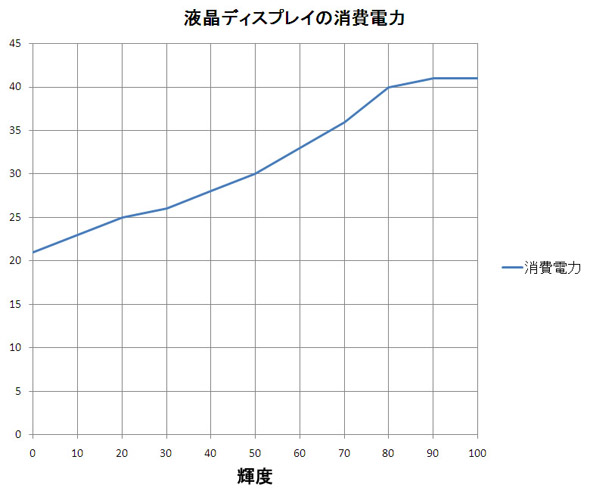パソコンの節電どうしてる? MSの「Windows PC節電策」を試してみた:節電DIY(2/3 ページ)
「休止」はどうなの?
次はWindows XPの終了作業でシャットダウン、スタンバイ、休止を比較してみた。これもスタンバイが圧倒的に速く5秒ほどで6ワットまで消費電力が下がる。休止はHDDに情報を記録するためか、一旦消費電力が増え17秒ほどで5ワットまで消費電力が下がる。シャットダウンは25秒ほどで4ワットまで消費電力が下がり、時間は一番掛かるが、終了後の消費電力は一番少ない。
- まばたきしてる間だけ消灯してくれる、アイデア(?)節電ライト
- エアコンの室外機を温めると消費電力は下がる!?
- 冬の節電に役立つのは石油ヒーター? エアコン? 4LDKのマンションで検証
- アルミ箔とプチプチは有効? 1000円でできる放熱対策を検証してみた
- 「暖房はエアコンが圧倒的に省エネ」を自宅実験で実証
- 自宅のエアコンとストーブで暖房器具の消費電力を調べてみた
- パソコンの節電どうしてる? MSの「Windows PC節電策」を試してみた
- まだまだ暑い! 今さらだけどUSB扇風機4機種+1を比較した
- オフィスの節電を考える――エレベーターを停止する意味はあるのか
- エアコンをつけずに涼しく過ごす方法
3つの起動、終了を比較すると消去法で落ちるのは休止、シャットダウンとスタンバイを状況に応じて使い分けるのがよさそうだ。トイレに行ったり、食事をしたり、チョットした打合せで席を外すときはスタンバイ。帰宅、就寝など長時間使用しないときはシャットダウンしてコンセントを抜けば完璧だろう。
筆者はWindows 95/98/Me時代のトラウマがあり、スタンバイにすると正常に再起動しない不安があってデスクトップPCは点けっぱなしかシャットダウンを使用していたが、試してみるとスタンバイは快適に動作するので実験後は積極的に使用している。
同じPCでWindows 7のシャットダウン、スリープ、休止も比較してみた。やはりスリープの使用が最も消費電力が少なく、作業にも早く入ることができ快適だ。休止はなぜか電力が安定するまで2分半も掛かったが、何か不具合があるような気がする。休止に関してはストレス感があるし消費電力のメリットも少ないのでXPと同様シャットダウンとスリープを使い分ければいいだろう。
終了作業はXPのときと動作は異なっていて、シャットダウンがスリープよりも3秒ほど早く電力が下がっている。XPと比較するとスリープ、休止とも1ワット弱だが消費電力が増えている。大きな差ではないが少しだけ気になる結果となった。
設定方法は
実際の設定方法だが、XPで休止を使用する場合は電源オプションのプロパティのタブで休止状態を有効にするにチェックを付け、コンピュータの電源を切るの画面でシフトキーを押すとスタンバイが休止状態に変更となる。
Windows 7では筆者のデスクトップPCの場合、BIOSの設定でACPI Standby StateがS1になっていると休止状態を選択できるが、S3になっていると表示しなかった。
どちらも休止を使用するには設定が必要なケースがあるが、シャットダウンとスタンバイ(スリープ)の使い分けをすればいいと思うので気にすることはないだろう。
デスクトップPCの液晶モニターの節電は?
デスクトップPCで消費電力を気にしなければ行けないのは本体に加えてディスプレイがある。筆者の使用している24型ワイドの1920×1200ドットの液晶モニターの場合、約40ワットを消費している。マイクロソフトの「Windows PC節電策」ではディスプレイの明るさを40%に調整すると約23%の節電となっているのでこれも検証してみた。
輝度を100にすると41ワット、輝度を40に落とすと28ワット。ディスプレイ単体では32%の節電となった。PCのアイドル状態を63ワットとすると合算値では104ワットが91ワットとなり12.5%の節電だ。筆者は写真関係の仕事もしているので、モニターを調整する機器を使用して調整しているので単純に輝度を下げるのは躊躇しているが、短時間でモニターの電源が切れるようにWindows側の設定をしてこまめにディスプレイの電源を落とすようにしている。
Copyright © ITmedia, Inc. All Rights Reserved.
アイティメディアからのお知らせ
人気記事ランキング
- 守ったつもりが、守れていなかった アスクルのランサム被害報告書の衝撃
- セキュリティ担当に年収3000万 「事務員扱い」の日本とは違う、米国病院の人材獲得法
- IT人材の偏りが招く「国難」 IPA登氏、労働価値がスケールする領域への人材転換を提言
- Next.js狙う大規模攻撃「PCPcat」を確認 48時間で約6万台のサーバを侵害
- AIエージェントは本当に戦力になるのか “AI部下”育成術をSakana AI研究者に聞いた
- 複数のFortinet製品に深刻な脆弱性 ログイン認証をバイパスされるリスク
- ITエンジニア3200人が選ぶ、オフィス出社が「肯定」できる条件【調査】
- アサヒのランサムウェア被害はなぜ起きたのか? 凶悪グループ「Qilin」のリアル
- iPhoneなどApple製品にゼロデイ脆弱性 悪用も確認済みのため注意
- アスクル、ランサムウェア被害の全容公表 流出した顧客情報と侵入経路が判明
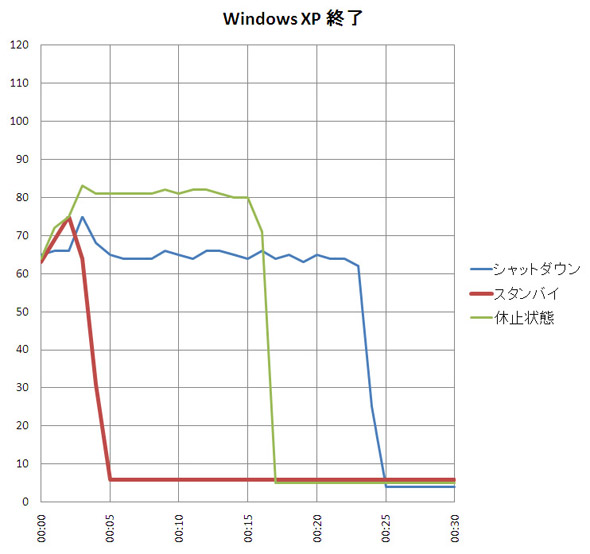
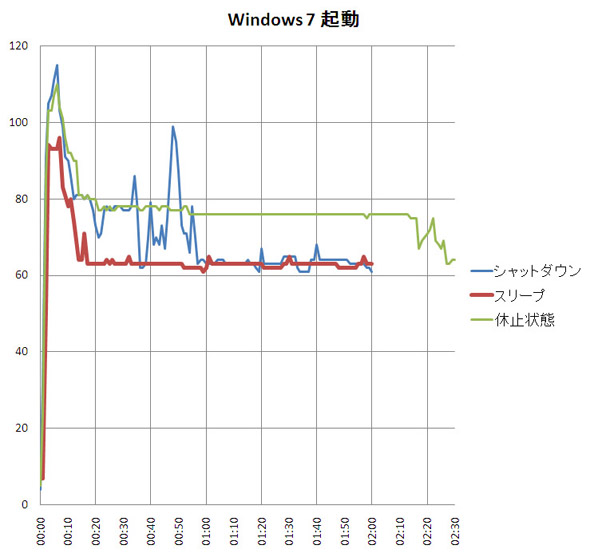
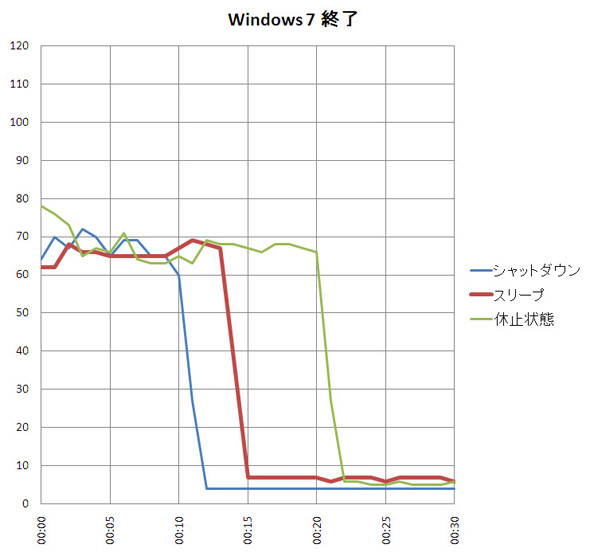
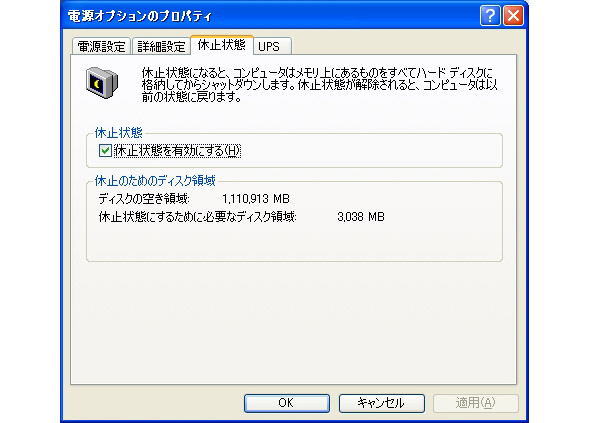
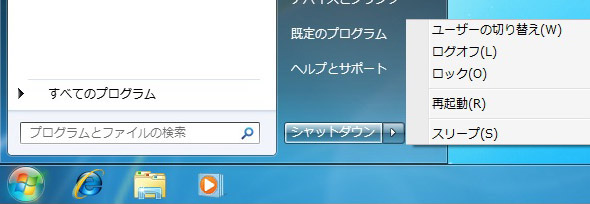 ACPI Standby StateがS3に設定しているとスリープだけ表示
ACPI Standby StateがS3に設定しているとスリープだけ表示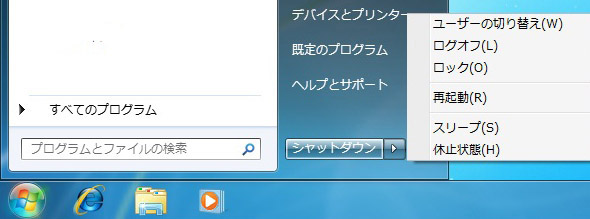 ACPI Standby StateがS1に設定していると休止状態も表示
ACPI Standby StateがS1に設定していると休止状態も表示